Word文字文档将文字转换为表格的方法
时间:2024-05-14 09:48:55作者:极光下载站人气:9
很多小伙伴在使用Word程序对文字文档进行编辑的过程中可能会遇到需要将文字转换为表格的情况,有的小伙伴不知道该在哪里找到相关工具,其实我们只需要在文字文档页面中选中需要转换为表格的文字,然后打开插入工具,接着在其子工具栏中,我们找到“表格”工具,点击打开该工具,再在下拉列表中找到“文本转换成表格”选项,点击打开该选项,最后在弹框中设置好表格的列以及分隔符号,再点击确定选项即可。有的小伙伴可能不清楚具体的操作方法,接下来小编就来和大家分享一下Word文字文档将文字转换为表格的方法。
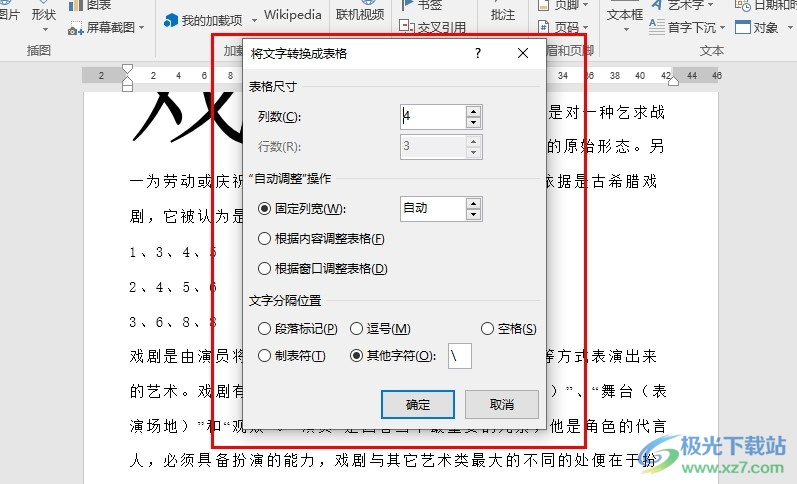
方法步骤
1、第一步,我们在桌面先右键单击一个文字文档,然后在菜单列表中点击“打开方式”选项,接着点击选择“Word”选项
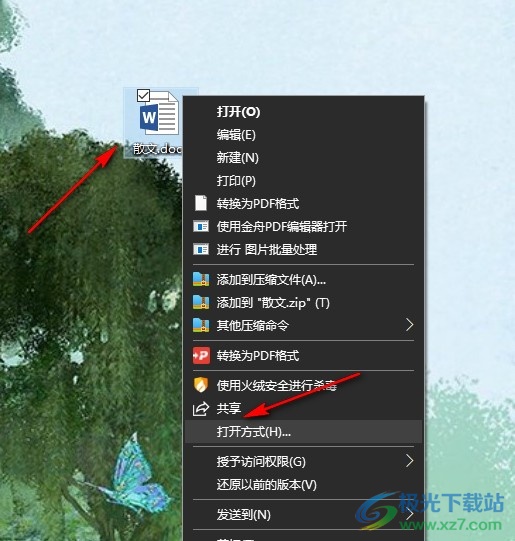
2、第二步,进入Word程序页面之后,我们在该页面中选中需要转换为表格的文字,然后点击打开“插入”工具
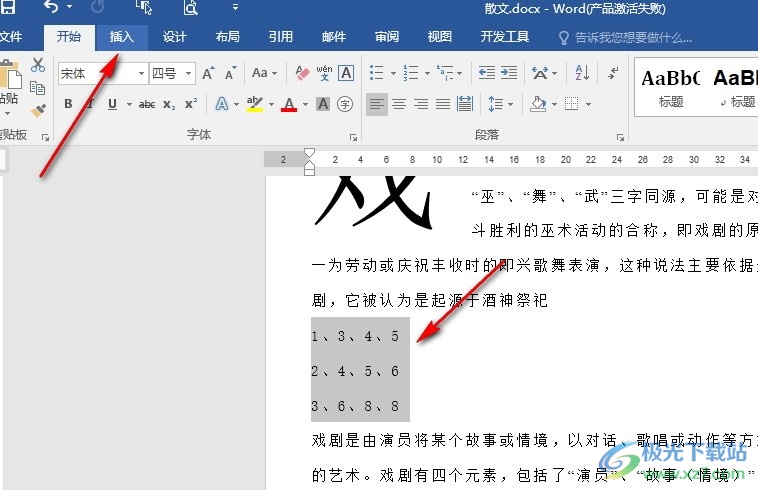
3、第三步,在插入工具的子工具栏中我们找到“表格”工具,点击打开该工具,然后在下拉列表中选择“文本转换成表格”选项
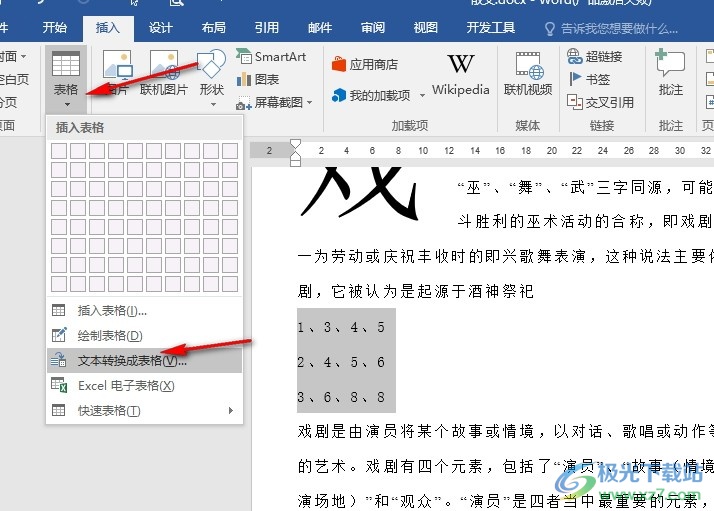
4、第四步,打开转换弹框之后,我们再在弹框中输入自己需要的列数以及设置好文字分隔符号,最后点击“确定”选项即可
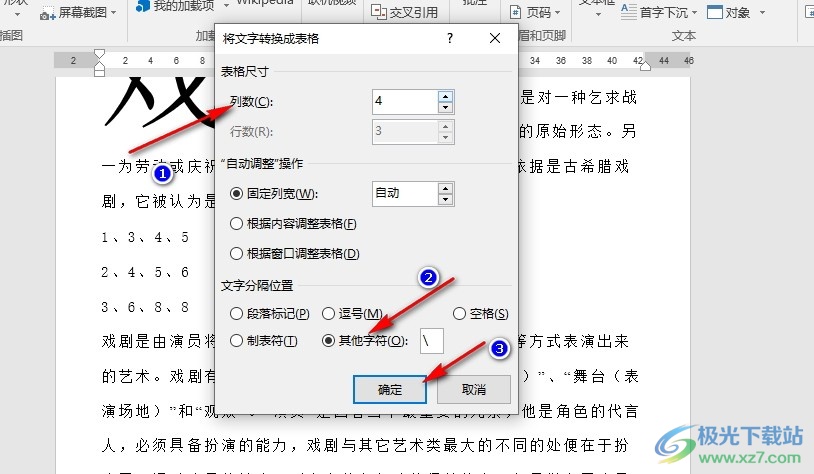
5、第五步,点击确定选项完成设置之后,我们回到文字文档中就能看到文字转换为表格的结果了
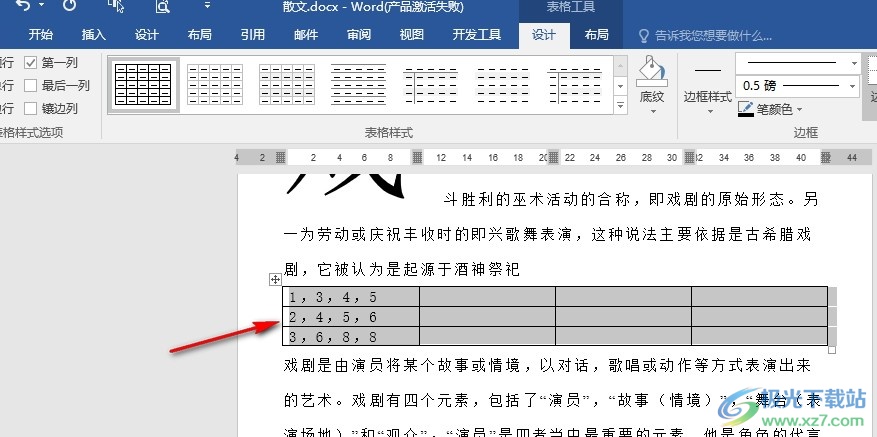
以上就是小编整理总结出的关于Word文字文档将文字转换为表格的方法,我们在文字文档页面中选中文字,然后打开插入工具,接着在子工具栏中打开表格工具,再在下拉列表中选择“文本转换成表格”选项,最后在弹框中完成设置并点击确定选项即可,感兴趣的小伙伴快去试试吧。

大小:60.68 MB版本:1.1.2.0环境:WinAll, WinXP, Win7
- 进入下载
相关推荐
相关下载
热门阅览
- 1百度网盘分享密码暴力破解方法,怎么破解百度网盘加密链接
- 2keyshot6破解安装步骤-keyshot6破解安装教程
- 3apktool手机版使用教程-apktool使用方法
- 4mac版steam怎么设置中文 steam mac版设置中文教程
- 5抖音推荐怎么设置页面?抖音推荐界面重新设置教程
- 6电脑怎么开启VT 如何开启VT的详细教程!
- 7掌上英雄联盟怎么注销账号?掌上英雄联盟怎么退出登录
- 8rar文件怎么打开?如何打开rar格式文件
- 9掌上wegame怎么查别人战绩?掌上wegame怎么看别人英雄联盟战绩
- 10qq邮箱格式怎么写?qq邮箱格式是什么样的以及注册英文邮箱的方法
- 11怎么安装会声会影x7?会声会影x7安装教程
- 12Word文档中轻松实现两行对齐?word文档两行文字怎么对齐?
网友评论